WPS中word如何制作三线表详解。
2025年08月07日
在学术论文中,三线表广泛应用。其构造特征仅包含顶线、底线和栏目分隔线。为提升可读性,可能还需添加辅助线条。接下来,我们将指导如何在WPS Word中构建此类表格。
1、 我们打开WPS,打开需要制作表格的文件。点击最上面菜单栏中的“插入”。
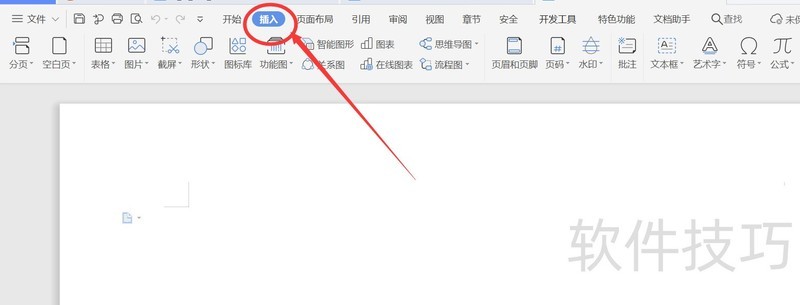
2、 在“插入”工具栏中,点击“表格”按钮。我们根据需要绘制表格,这里我绘制6列4行的表格。
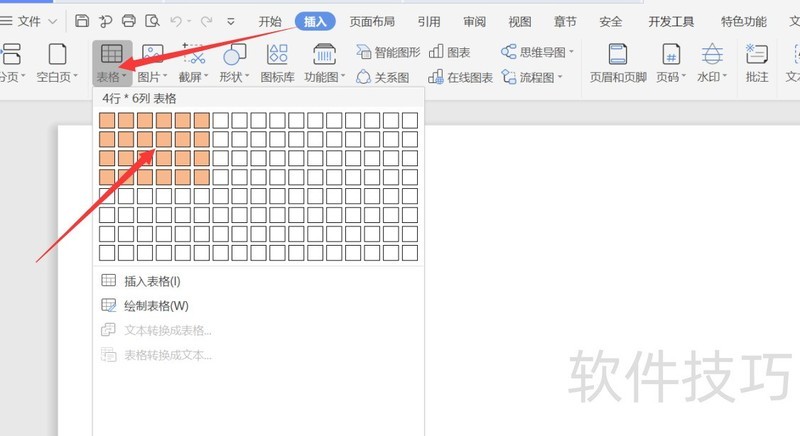
3、 我们在表格中输入需要的内容(也可以先把表格制作好,后填入内容),填制结果如下。
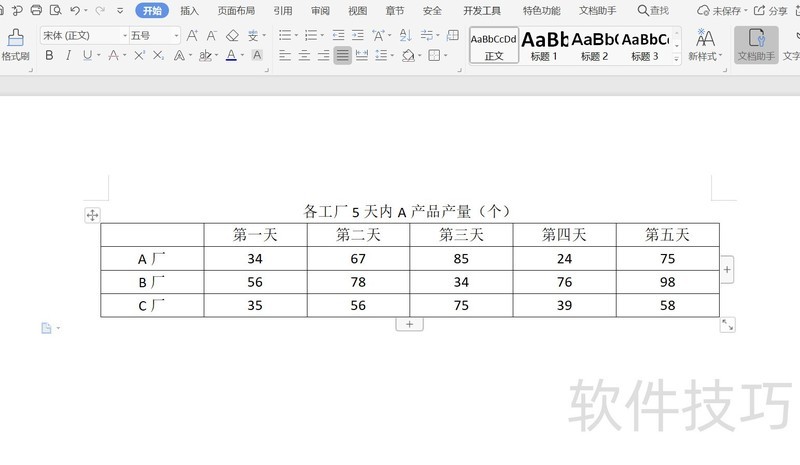
4、 清空所有边框线并制作顶线和底线:我们点击表格左上角的类似“+”的标志,这是选中整个表格的意思。(将鼠标碰到表格,标志就会出现。)我们右击,得出工具栏,点击“边框和底纹”。
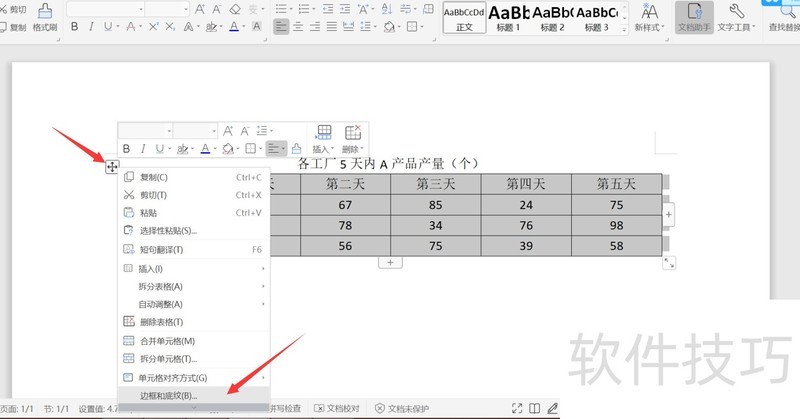
5、 在“边框和底纹”设置界面,我们先在设置栏中选择效果“无”。这样表格所有线条都被清除掉。
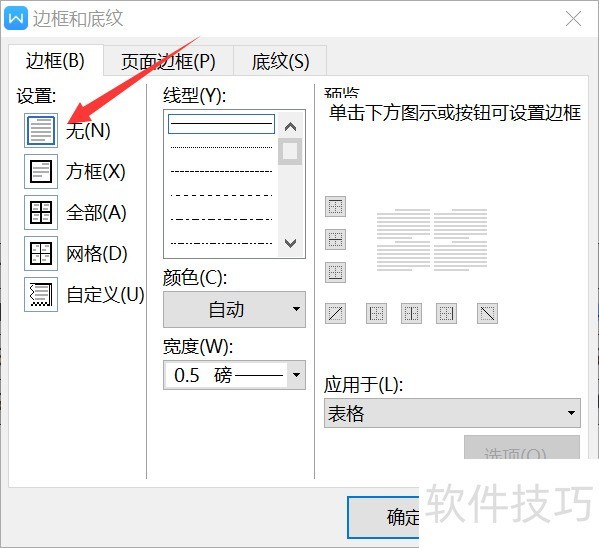
6、 接着,我们将磅值设定在1.5磅,线型为“实线”,选中表格最上面的框线和最下面的框线。点击“确定”。这样顶线和底线就做成了。
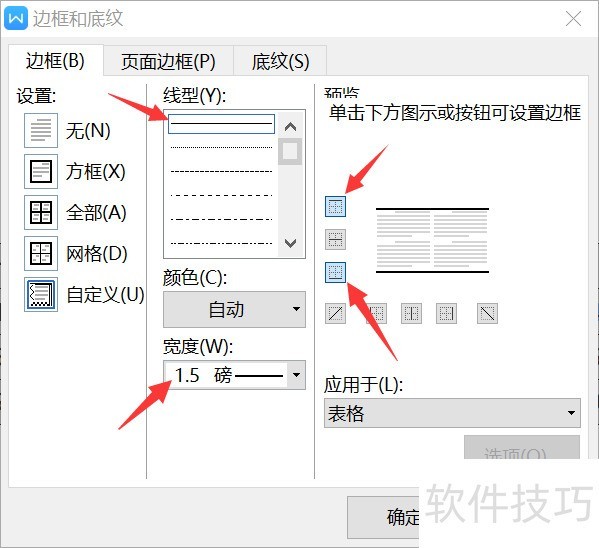
7、 制作栏目线:我们在表格中,选中第一栏,也就是项目栏。右击,出现工具栏,再次点击“边框与底纹”。
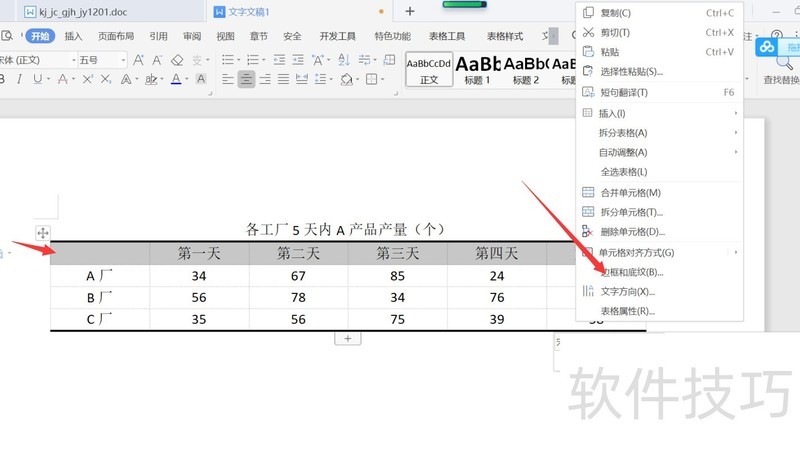
8、 我们将磅值设定为“0.5磅”,线型还是保持“实线”,选中表格的下框线。点击“确定”。这样栏目线绘制了出来,三线表也就制作完成了。
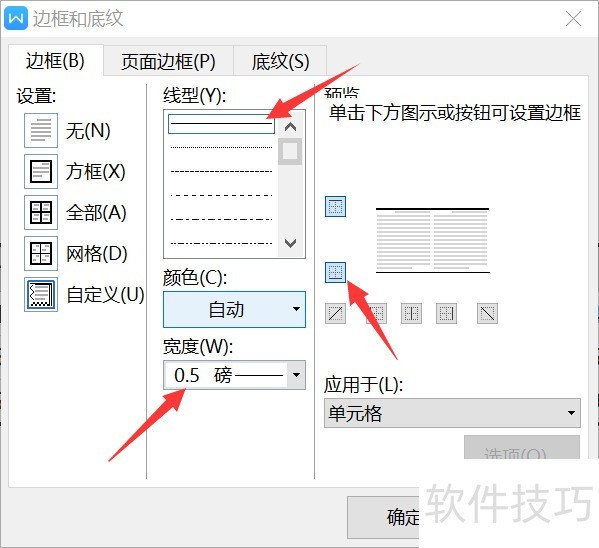
上一篇: wps文字如何制作垂直图片列表
最新文章
在当今信息时代,办公软件已成为我们日常生活和工作中不可或...
随着数字化办公的普及,工作效率的提升成为了职场人士关注的...
在当今数字化办公环境中,WPS Office作为一款功能强大的办公...
在当今这个信息化时代,拥有一套优秀的办公软件对于职场人士...
随着科技的不断发展,办公软件也在不断地进行更新迭代。WPS O...
WPS Office,作为一款深受用户喜爱的办公软件,一直以来都以...

